 Windows 8 wird mit .NET Framework 4.5 ausgeliefert – in Windows 8.1 ist .NET Framework 4.5 .1 hinzugekommen. Viele auf dem .NET Framework basierende Windows-Anwendungen benötigen aber .NET Framework 3.5. Der Artikel skizziert, wie sich .NET Framework 3.5 zu Windows 8.x hinzufügen lässt und wie sich Installationsfehler umgehen lassen.
Windows 8 wird mit .NET Framework 4.5 ausgeliefert – in Windows 8.1 ist .NET Framework 4.5 .1 hinzugekommen. Viele auf dem .NET Framework basierende Windows-Anwendungen benötigen aber .NET Framework 3.5. Der Artikel skizziert, wie sich .NET Framework 3.5 zu Windows 8.x hinzufügen lässt und wie sich Installationsfehler umgehen lassen.
Anzeige
Diesen Weg sieht Microsoft vor
Um .NET Framework-Komponenten nachzuinstallieren, sieht Microsoft folgende Schritte vor.
1. Zuerst die die Funktion Programme und Features (z.B über das Schnellzugriffmenü) aufzurufen.
2. Dann ist in der Aufgabenleiste der Seite Programme und Features der Befehl Windows-Features aktivieren oder deaktivieren anzuwählen und die Abfrage der Benutzerkontensteuerung zu bestätigen.
3. Dann ist das Kontrollkästchen der betreffenden Kategorie NET Framework 3.5 im Fenster Windows-Features zu markieren und die OK-Schaltfläche zu bestätigen.
Anzeige
4. Wählen Sie im Dialogfeld Windows-Features den Befehl Dateien von Windows Update herunterladen und lassen Sie die Installation durchlaufen.
In Windows 8 klappt das auch wunderbar (ich habe es hier beschrieben). In Windows 8.1 gibt es aber wohl Probleme, denn mir wird ein Fehler 0x800F0906 gemeldet.
Abhilfe: Installation mit DISM
Ich habe den Fehlercode 0x800F0906 im Artikel Windows 8: .NET Framework 3.5-Installationsprobleme behandelt und Microsoft hat den Beitrag Installing the .NET Framework 3.5 on Windows 8 mit ähnlichen Hinweisen gebracht.
1. Rufen Sie eine administrative Eingabeaufforderung über den Befehl Eingabeaufforderung (Administrator) des Schnellzugriffmenüs auf und bestätigen Sie die Abfrage der Benutzerkontensteuerung.
2. Geben Sie im Fenster der Eingabeaufforderung den folgenden Befehl ein und drücken Sie die Eingabetaste.
DISM /Online /Enable-Feature /FeatureName:NetFx3 /Source:d:\sources\sxs /All /LimitAccess
Der Befehl ist in einer Zeile zu schreiben, wobei das Laufwerk D: die Quelle bezeichnet, in der die .NET Framework-Dateien liegen – im konkreten Fall habe ich die Windows 8.1-Installations-DVD (bzw. die ISO-Datei verwendet). Der Schalter /All kann auch entfallen.
Der Vorgang sollte dann erfolgreich durchlaufen werden. Eine kleine Falle gibt es aber noch: Beim Schreiben dieses Beitrags erhielt ich in der Eingabeaufforderung die Fehlermeldung, dass die Dateien nicht gefunden worden seien. Ich habe verschiedene Medien ausprobiert, bisher aber noch nicht die Ursache gefunden (dürfte mit meiner Installation zusammen hängen, denn eine Installation auf eine anderen Maschine mit Windows To Go funktionierte einwandfrei per DISM). Zwischenzeitlich weiß ich aber, dass ich nicht alleine bin. Ich habe dann das Ganze in einer frisch installierten Windows 8.1 Pro RTM (32-Bit) mit folgendem Befehl:
DISM /Online /Enable-Feature /FeatureName:NetFx3 /Source:d:\sources\sxs /LimitAccess
probiert – lief einwandfrei durch. Scheint wohl doch eine beschädigte Installation gewesen zu sein.
Weitere Probleme und Hilfen
Genereller Nachtrag: Führt bei Problemen auch meine Hinweise im Artikel [a3] durch. Möglicherweise hilft es. Zudem hat Microsoft den KB-Artikel 976982 zu den .NET Framework-Installationsfehlern 0x80070643 oder 0x643 mit Reparaturassistenten veröffentlicht.
Update: Beachtet für Windows 8.1 den verlinkten Artikel unter [a4] – nach dem August 2014-Patchday gibt es Installationsprobleme.
Update 2: In einem Kommentar hat jemand darauf hingewiesen, dass zusätzlich installierte Sprachpakete die Installation des .NET Framework blockieren können. Einige Informationen sind in diesem Blog-Post zu finden.
Ähnliche Artikel:
a1: Windows 8: .NET Framework 3.5-Installationsprobleme
a2: Viel Ärger mit dem .NET Framework 4.0 Client Profile Update?
a3: Windows 8: Komponentenstore reparieren
a4: Update-Kollateralschaden: .NET Framework 3.5 installiert nicht

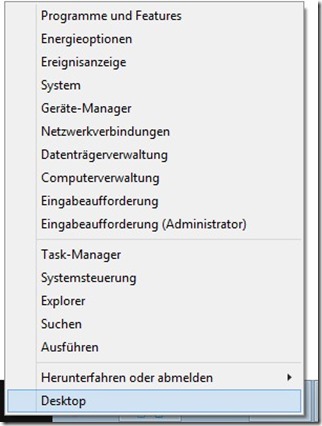


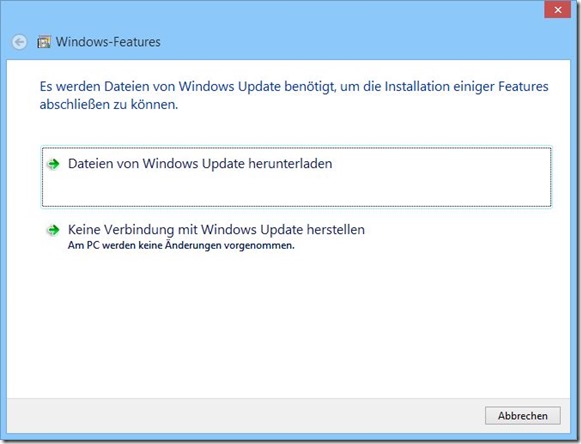

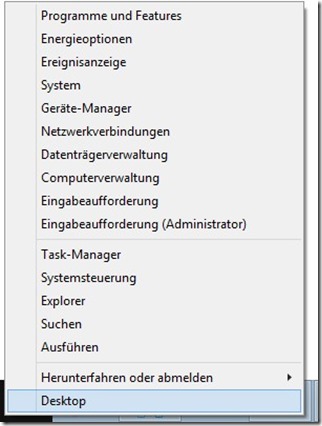





 2015
2015




Hallo Günter,
vielen Dank für die ausführliche Anleitung. Von diesem Fehler war ich ebenfalls betroffen, auch die Anwendung von DISM brachte die Fehlermeldung, dass die Dateien nicht gefunden worden wären. Also, mit einem neuen Start erneut probieren, sobald ich meinen Herbsturlaub beendet habe.
Gruß
Wolfgang
das trifft so auch auf Win8 zu
Hallo,
also mir war es leider nicht möglich unter win8.1 net framework 3.5 zu installieren. Nach einer Neuinstallation auf dem nackigen win8, also ohne updates zu installieren, hat es dann mit dem dism befehl geklappt.
LG
Frank
Ich habs auf einem 8.1 Pro 64 bit System versucht. Leider ohne Erfolg. Fehler 0x800f081f. das Laufwerk ist eine Weile beschäftigt dann "Die Quelldateien wurden nicht gefunden". Und das nach einem Update Problem wahrscheinlich von MS verursacht…
Ob das von MS verursacht wurde, kann ich nicht sagen. Die Fehlermeldung erinnert mich aber an das hier: Windows 8.1 Update-Bereinigung zerstört DISM. Irgendwo in den Manifest-Dateien dürfte etwas kaputt sein.
Versuche eine Reparaturinstallation per Inplace Upgrade – dazu braucht es aber einen Installationsdatenträger.
der Fehler kann passieren, wenn du zusätzliche MUIs installiert hast.
einen schönen tag ihr leute. also ich ahbe auch das scheiß problem mit net.framework 3.5 mit dem instalieren immer wieder kommt fehl meldungen,ich habe alles probiert was hier oben in der seite steht nichts half,ich habe auch von euch gelesen das man nur durch windows 8 neu instalieren das problem weg bekommen könnte ja,also sorry ich habe erst seit freitag das windows neu aufgesetzt ja und sehe ehrlich nicht ein nochmal alles neu zu setzen auf dem pc dafür habe ich zuviel software programme drauf und einstellungen, ganz ehrlich es muss doch noch eine andere möglichkeit geben oder? ich war auch in system drinnen alles und nichts half,leute könnt ihr mir bitte ein tipp geben was man noch tuen kann ohne neu instalieren?! ;-) sage im voraus schon mal dicken dank für eure hilfe!!
hast du eine zusätzliche Sprache in Windows installiert?
Nachtrag: Möglicherweise helfen Offline-Installer für das .NET-Framework wie in diesem Artikel beschrieben.
Nachdem alle bisherigen Versuche gescheitert sind, hat es dieser Offline Installer gebracht. Vielen Dank für den Tipp.
Hallo,
ich habe das selbe Problem, dass DISM die Quelldateien nicht findet. Ich habe gerade einen 4 Jahre alten Rechner mit Windows 8 Pro und nachfolgend dem Update auf 8.1 neu aufgesetzt. Es erscheint beim Reaktivieren des Features der Fehler 0x800F0906. Alle Methoden aus dem MS-Artikel zur Fehlerbeseitigung wirken nicht.
Nochmal neu aufsetzen werde ich den Rechner nicht.
Grüße.
Dann schau dir den DISM-Log an, ob der noch was liefert.
deinstalliere die Updates KB2966826 und KB2966828, mache einen Neustart und versuche dann .Net 3.5 zu installieren.
WAHNSINN!! Nach ca. 2 Stunden Suche und ALLEN versuchten Vorschlägen von MS und vielen Foren (inkl. Offline-Installer etc.) der einzige Tipp der gewirkt hat und noch dazu sehr simpel war. VIELEN DANK!!!!
schön zu hören. Die Updates haben, laut meinen MS Kontakt, Metadatenprobleme, so dass WindowsUpdate die Daten nicht gefunden hat.
Auch von hier ein herzliches Dankeschön, danach funktionierte es sauber über "Windows-Features hinzufügen".
Ich habe den Hinweis von André mal im Beitrag Update-Kollateralschaden: .NET Framework 3.5 installiert nicht aufbereitet.
You made my day!! Das ist das Einzige was geholfen hat. Vielen lieben Dank, jetzt kann ich mein Surface auch vollständig nutzen.
OMG danke danke danke :)…hat meinem stundenlangen rumgesuche ein ende gesetzt. Super Lösung!…sollte MS endlich mal aufnehmen!
Das Deinstallieren der Updates KB2966826 und KB2966828 war ein voller Erfolg.
Ich schließe mich den Worten von Adreas am 29.8.2014 voll und ganz an: Wunderbar.
Als erstes auch vielen Dank an die Helfer und Anleitungs-Bastler!
Nach vielen Stunden hin und her hatte ich meine eigene Lösung gefunden und bin erst während des Downloads von NetFramwork 3.5 (Welche Freude!) mit Lesen am Ende dieses Beitrags angekommen.
Ich habe in "Windows-Features aktivieren oder deaktivieren" zuerst ".NET Framwork 4.5 Advanced Services" deaktiviert und dann (ohne Neustart des Rechners) ".NET Framwork 3.5" aktiviert. Jetzt funktionierten Download und Installation problemlos. Letztlich habe ich ".NET Framwork 4.5 Advanced Services" wieder aktiviert.
Voilà!
Habe das ganze Wochenende verschwendet, das .NET Framework 3.5 nach einer Windows 8.1-Installation hinzuzufügen (bei der nebenbei bemerkt auch wirklich alle Windows Updates mit den diversesten Fehlercodes zu scheitern begannen). Sämtliche Methoden (Redistributable-Installationsdatei + Herunterladen-Option, manuelles Hinzufügen als Windows Feature, DISM-Methode mit Installations-DVD, diverse Registry-Änderungen, Kommandozeilen-Befehle etc.) waren sinnlos. Also Windows 8 nochmal komplett neu aufgesetzt und gleich am Anfang hinzuzufügen versucht, bevor irgendwelche Windows Updates installiert wurden. Gleiche Fehlermeldungen wie vorher, sämtliche Methoden scheiterten wieder. Ich war schon kurz davor aufzugeben (und eine Brief**** ans Microsoft-Entwicklerquartier zu basteln, obwohl ich einer der geduldigsten Menschen auf unserer schönen Erde bin), dann habe ich das Microsoft .NET Framework Repair Tool (NetFxRepairTool.exe: laufen lassen und sämtliche Reparaturversuche bestätigt. Danach das .NET Framework 3.5 Service Pack 1 (dotnetfx35setup.exe: installiert mit Herunterladen-Option. Und siehe da: die Daten wurden heruntergeladen und tatsächlich auch installiert (dauerte gut eine halbe Stunde oder Stunde, ich weiß es nicht genau). Das vielleicht als letzter Ausweg für alle Verzweifelten.
Jetzt wage ich mich nochmal an die Windows 8.1-Installation und hoffe, dass weitere Windows Updates sich danach noch installieren lassen… *seufz*
Da ich gerade selber drüber gestolpert bin:
Wenn das System schon aktuell gepatcht ist und KB2966826 und KB2966828 auf dem System sind, gehts nicht. Error Code 0x800F081F
Deinstallation der beiden Patche, zB per CMD:
wusa /uninstall /kb:2966826
wusa /uninstall /kb:2966828
danach:
Dism /online /enable-feature /featurename:NetFx3 /All /Source:"[LW]:sourcessxs" /LimitAccess
Dank an:
http://www.urtech.ca/2014/09/solved-cannot-install-3-5-on-windows-8-1error-0x800f0906-and-0x800f081f/
@Mark: Danke für die Ergänzung.
Hallo Günter,
ich hatte vor kurzem auch massive Probleme das .netFramework 3.5 auf einen Server 2012R2 zu installieren. Es hat sich rausgestellt, dass bei der OEM Windows Server Version, die ich verwende, eine zweite Sprache installiert war. Dies hat die Installation verhindert. Vielleicht kannst du das noch in deinem Artikel aufnehmen, da ich bei der Suche nach einer Lösung auch auf deinen Artikel getoßen bin.
http://cyber-john.de/oem-rok-windows-server-2012r2-netframework-3-5-installieren/
Gruß John
Danke für die Info – Language Packs scheinen sich zunehmend zum Problembär unter Windows zu entwickeln. Ich habe einen Nachtrag aufgenommen und auf deinen Blog-Beitrag verlinkt.
Übrigens ist mir das schon mehrfach bei den OEM Versionen aufgefallen, dass diese scheinbar standardmäßig eine zweite Sprache installieren. Dann sucht man sich nachher bei Problemen dusselig.
Gruß John